क्या पता
- पेपाल व्यवसाय खाता प्राप्त करें: paypal.com/business पर नेविगेट करें और साइन अप चुनें। या, सेटिंग्स के माध्यम से एक व्यक्तिगत खाते को अपग्रेड करें।
- पेपाल बटन बनाएं: पेपाल भुगतान बटन पृष्ठ पर जाएं, एक बटन चुनें, अनुकूलन संकेतों का पालन करें, और बटन बनाएं पर क्लिक करें।
- अपनी वेबसाइट में एक बटन जोड़ें: अपनी साइट पर, कोड संपादक या एचटीएमएल देखें या संपादित करें पर पहुंचें। जहां आप बटन चाहते हैं वहां जाएं और अपना कोड पेस्ट करें।
यह लेख बताता है कि पेपाल भुगतान बटन के साथ अपनी वेबसाइट पर पेपाल शॉपिंग कार्ट और भुगतान कार्यक्षमता कैसे जोड़ें। यह एक छोटे व्यवसाय के लिए आसान है जो ऑनलाइन भुगतान का उपयोग करना चाहता है।
चरण 1: एक पेपैल व्यापार खाता खोलें
PayPal भुगतान बटन का उपयोग करने और ऑनलाइन भुगतान स्वीकार करने के लिए आपको एक PayPal Business खाते की आवश्यकता होगी।
-
यदि आपके पास पेपैल खाता नहीं है, तो paypal.com/business पर नेविगेट करें और साइन अप चुनें। (चरण 5 पर जाएं)

Image -
यदि आपके पास पहले से ही एक पेपैल व्यक्तिगत खाता है, तो लॉग इन करें और ऊपर दाईं ओर से सेटिंग्स (गियर) चुनें।

Image -
खाता विकल्प के तहत, व्यवसाय खाते में अपग्रेड करें चुनें।

Image -
अपना व्यक्तिगत खाता रखने और व्यवसाय खाता बनाने के लिए (अनुशंसित), अपने व्यवसाय खाते के साथ एक नए ईमेल का उपयोग करें चुनें, और फिर अगला चुनें.

Image -
अपना ईमेल पता दर्ज करें और जारी रखें चुनें।

Image -
पासवर्ड दर्ज करें और जारी रखें चुनें।

Image -
अपनी व्यावसायिक जानकारी दर्ज करें।

Image -
नियम और शर्तों से सहमत होने के लिए बॉक्स को चेक करें, और फिर सहमत और खाता बनाएं चुनें।

Image -
अपना व्यवसाय प्रकार दर्ज करें, और फिर मांगी गई जानकारी भरें (यह आपके द्वारा चुनी गई इकाई के प्रकार के अनुसार अलग-अलग होगा)। जारी रखें चुनें।

Image -
भरें हमें अपने बारे में अधिक बताएं जानकारी, और फिर सबमिट चुनें।

Image -
आपको अपने नए व्यापार खाते के डैशबोर्ड पर ले जाया जाएगा।

Image
चरण 2: पेपैल भुगतान बटन बनाएं
PayPal के पास कई भुगतान बटन विकल्प हैं। सबसे पहले, आप अपनी आवश्यकताओं के लिए सबसे अच्छे प्रकार के बटन का चयन करेंगे। उदाहरण के लिए, यदि आप केवल एक आइटम बेच रहे हैं, तो अभी खरीदें बटन चुनें। यदि आप शॉपिंग कार्ट का अधिक अनुभव चाहते हैं, तो कार्ट में जोड़ें बटन चुनें ताकि ग्राहक अधिक आइटम जोड़ सकें।
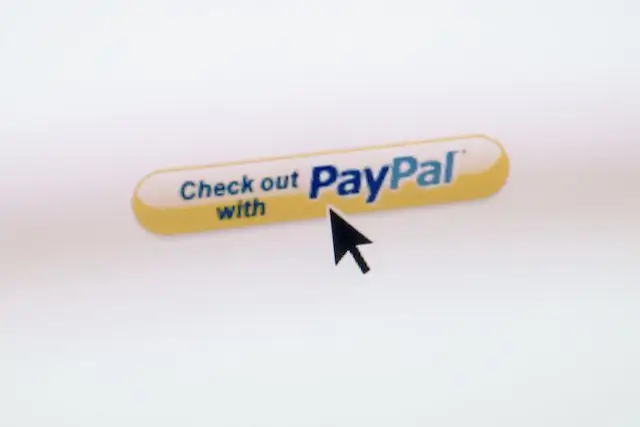
पेपाल के सभी भुगतान बटन विवरण पढ़ें ताकि आपको यह पता लगाने में मदद मिल सके कि आपकी आवश्यकताओं के लिए सबसे अच्छा क्या काम करेगा।
-
पेपाल के भुगतान बटन पृष्ठ पर नेविगेट करें।

Image -
चुनें कि आप किस प्रकार का बटन जोड़ना चाहते हैं। इस उदाहरण में, हम कार्ट में जोड़ें चुनेंगे।

Image -
एक आइटम का नाम और कीमत दर्ज करें।

Image -
कस्टमाइज़ बटन के तहत, मूल्य/विकल्प के साथ ड्रॉप-डाउन मेनू जोड़ें चुनें यदि आपके पास विभिन्न विकल्पों के लिए अलग-अलग मूल्य हैं, जैसे कि आकार के लिए। अपने विभिन्न विकल्प और उनके मूल्य दर्ज करें।

Image -
अपने उत्पाद के लिए विभिन्न विकल्पों को प्रदर्शित करने के लिए ड्रॉप-डाउन मेनू जोड़ें चुनें।

Image -
चुनें टेक्स्ट फ़ील्ड जोड़ें यदि आपके उत्पाद को अधिक जानकारी की आवश्यकता है, जैसे कि वैयक्तिकरण। यदि आप जानकारी दर्ज करते हैं तो हो गया चुनें।

Image -
चुनें पाठ या उपस्थिति को अनुकूलित करें यदि आप अपनी खुद की बटन छवि का उपयोग करना चाहते हैं या भाषा सेटिंग बदलना चाहते हैं।

Image अपनी आवश्यकताओं को सर्वोत्तम रूप से पूरा करने के लिए इन विकल्पों के विभिन्न संयोजनों का उपयोग करें, या साधारण भुगतान बटन के लिए किसी को भी चेक न करें।
-
हमारे उदाहरण के लिए, हम चयन करेंगे मूल्य/विकल्प के साथ ड्रॉप-डाउन मेनू जोड़ें, हमारे मेनू को कॉल करें आकार, और जोड़ें छोटा, मध्यम, और बड़े विकल्प अलग-अलग कीमतों के साथ, और फिर हो गया चुनें ।

Image -
अपना शिपिंग शुल्क, कर की दर, और अपने पेपाल पर ईमेल पता दर्ज करें खाता।

Image -
डाउन एरो के बगल में चरण 2 चुनें और पेपैल पर सेव बटन के बगल में स्थित चेकबॉक्स चुनें।. यह आपको बाद में अपने बटन को संपादित करने और आसानी से समान बटन बनाने की अनुमति देगा।

Image यदि आप स्टॉक का ट्रैक रखना चाहते हैं तो ट्रैक इन्वेंटरी आइटम चुनें।
-
डाउन एरो के लिए चरण 3 का चयन करें, और खरीदारों को अनुमति देने के लिए हां चुनें आपको एक संदेश भेजें, और हां अपने ग्राहक का शिपिंग पता प्राप्त करने के लिए।

Image अतिरिक्त उन्नत अनुकूलन फ़ील्ड हैं, लेकिन हम उन्हें इस उदाहरण में खाली छोड़ देंगे।
-
जब आपका काम हो जाए, तो बटन बनाएं चुनें। आप अपने वेब पेज पर अपना बटन कोड जोड़ने के लिए तैयार हैं।

Image
चरण 3: अपनी वेबसाइट पर अपना पेपैल भुगतान बटन जोड़ें
एक पेपैल भुगतान बटन को अनुकूलित और बनाने के बाद, आप कोड को अपनी वेबसाइट में पेस्ट करेंगे या इसे अपने वेब डेवलपर को ईमेल करेंगे।
-
अपनी वेबसाइट पर, उस पृष्ठ पर नेविगेट करें जहां आप अपना बटन चाहते हैं।

Image -
कोई विकल्प ढूंढें और चुनें जैसे कोड संपादक या एचटीएमएल देखें या संपादित करें।

Image -
जहां आप अपना बटन दिखाना चाहते हैं वहां नेविगेट करें और फिर अपना कोड पेस्ट करें।

Image -
सुनिश्चित करें कि आप बटन के स्थान से खुश हैं।

Image -
अपना वेब पेज सहेजें और प्रकाशित करें। आपका पेपैल भुगतान बटन कार्रवाई के लिए तैयार है।
अपने भुगतान बटन का परीक्षण करना सुनिश्चित करें। अपना बटन संपादित करने और अधिक भुगतान बटन बनाने के लिए PayPal पर वापस जाएं।
पेपाल शॉपिंग कार्ट और भुगतान बटन के बारे में
आपके व्यवसाय की ज़रूरतों के आधार पर पेपाल शॉपिंग कार्ट बनाने के कई तरीके हैं। Ecwid और Foxycart जैसे PayPal साझेदार आपकी वेबसाइट में बुनियादी शॉपिंग कार्ट कार्यक्षमता जोड़ते हैं, जबकि BigCommerce, ZenCart, और VirtueMart जैसे वाणिज्यिक समाधान ग्राहक सेवा, विश्लेषण और बहुत कुछ प्रदान करते हैं।
लेकिन अगर आप अभी शुरुआत कर रहे हैं और अपनी वेबसाइट पर पेपाल भुगतान स्वीकार करने का एक आसान तरीका चाहते हैं, तो पेपाल इसे आसान बना देता है। आपको एक PayPal Business खाता खोलना होगा, एक PayPal भुगतान बटन या बटन बनाना होगा, और फिर अपने वेब पेज पर अपना बटन कोड जोड़ना होगा, ब्लॉगर, फेसबुक और वर्डप्रेस जैसी साइटों में पेपाल शॉपिंग कार्ट और भुगतान विकल्प जोड़ने के लिए विशिष्ट निर्देश हैं। यह देखने के लिए अपनी वेबसाइट के होस्ट से संपर्क करें कि क्या कोई विशेष प्रक्रिया है जिसका आपको पालन करना चाहिए।






